Руководство по новой панели ввода математических данных в Windows 7
Разное / / February 17, 2022
Панель математического ввода — это новая функция, представленная в выпусках Windows 7 Домашняя расширенная, Профессиональная, Корпоративная и Максимальная. Это может помочь вам при использовании устройств ввода, таких как сенсорные экраны, цифровые ручки или даже обычная мышь, для написания формул и математических уравнений. Также работает с такими инструментами, как Microsoft Office, OpenOffice.org и математическими программными продуктами, которые поддерживают язык математической разметки (MathML).
Инструмент может распознавать в вашем письменном тексте американскую математику средней школы и колледжа, включая числа и буквы, арифметику, исчисление, функции, множества, алгебру и многое другое. Вы можете найти ярлык Math Input Panel, перейдя по пути «Все программы -> Стандартные -> Math Input Panel» в меню «Пуск».
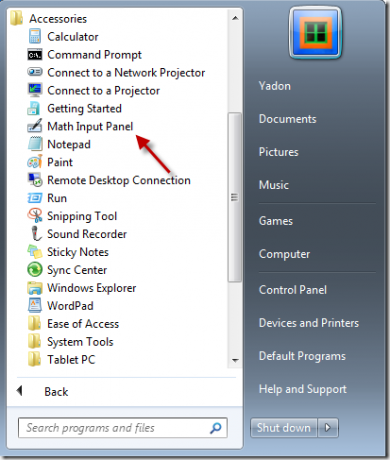
Нажмите на нее, и появится панель ввода математики с подсказкой «Напишите математику здесь». Используйте его, чтобы писать, а точнее рисовать математические формулы. Результат можно просмотреть в левом верхнем углу окна. Вы всегда можете использовать функции «Отменить» и «Повторить», чтобы пересмотреть работу, как в любом другом текстовом редакторе.
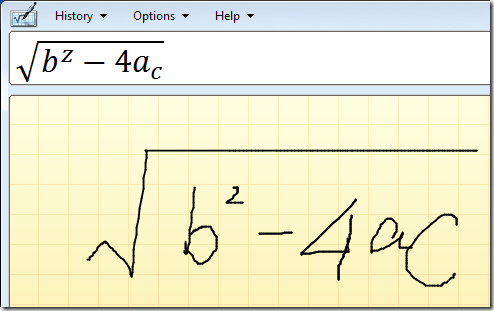
Если вы допустили ошибку в написанном тексте, не стесняйтесь использовать инструменты в правой части приложения. Нажмите кнопку «Стереть», и вы сможете стереть наброски, полученные в результате случайных штрихов. Когда вы закончите, нажмите «Написать», чтобы переписать то, что вы должны были написать.
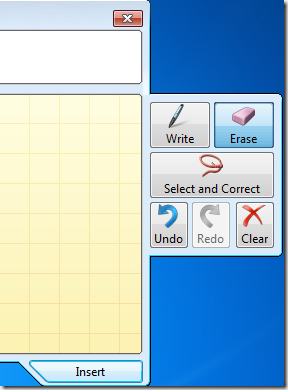
Стирание нераспознанной письменной буквы — не единственный способ решить проблему. Вы также можете использовать кнопку «Выбрать и исправить». Удерживая левую кнопку мыши, перетащите символ, который вы хотите исправить, в поле «Выбрать и исправить» справа, и появится раскрывающееся меню. Теперь вы можете выбрать правильную интерпретацию и продолжить писать.
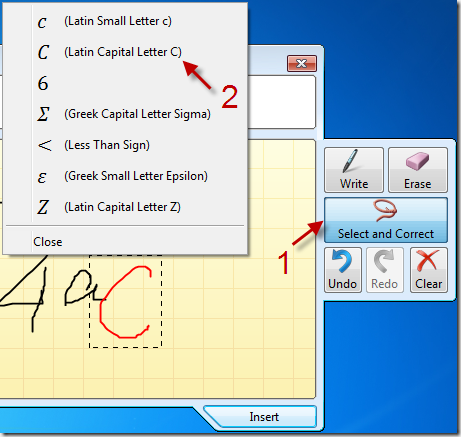
Когда вы закончите, вы можете просто нажать «Вставить» внизу, чтобы вставить элемент в нужный документ.
Примечание: По умолчанию Math Input Panel сохраняет свою работу в буфере обмена. Следовательно, вы можете вручную вставить элемент, используя «Вставить» в контекстном меню или сочетание клавиш CTRL + V, если формула не вставляется автоматически.
Давайте немного сосредоточимся на верхней строке меню. Нажмите на вкладку «История», и вы сможете вернуться к любой из формул, которые вы написали в текущем окне.
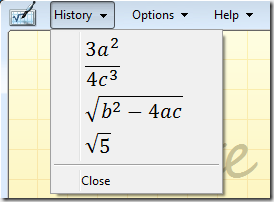
В меню «Параметры» вы можете установить такие параметры, как «Очистить область ввода после вставки» и «Показать кнопки экранной клавиатуры», которые могут быть вам полезны.
Итак, если ваша работа связана с использованием математических формул и вы не хотите устанавливать дополнительное программное обеспечение для создания математических уравнений, вы можете использовать Windows 7Панель математического ввода чтобы добиться цели.
Последнее обновление: 02 февраля 2022 г.
Вышеупомянутая статья может содержать партнерские ссылки, которые помогают поддерживать Guiding Tech. Однако это не влияет на нашу редакционную честность. Содержание остается беспристрастным и аутентичным.



